Conseil Office 2013: changer la vue du ruban
Il y a eu beaucoup de discussions lorsque Microsoftintroduisez d'abord le ruban dans Office 2007 - bien que la plupart soient négatifs. J'étais méfiant du ruban au début aussi, mais maintenant je ne peux pas imaginer ne pas l'avoir. Si vous aimez un look plus minimaliste, vous pouvez toujours masquer le ruban dans Office 2013. Mais il existe une fonctionnalité supplémentaire qui vous permet de basculer entre trois vues.
Modifier la vue du ruban Outlook 2013
Ouvrez l'un des programmes Office 2013 et cliquez sur l'icône de flèche dans le coin supérieur droit du ruban (à côté des boutons Réduire et Agrandir). Cela vous donnera les options d'affichage du ruban.

Vous pouvez maintenant sélectionner Masquer automatiquement, Afficher les onglets ou Afficher les onglets et les commandes - qui est la vue par défaut du ruban.
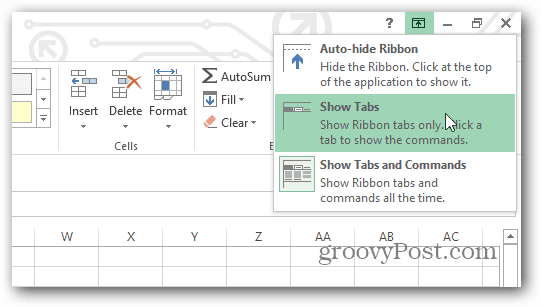
Voici un exemple d'affichage uniquement des onglets sur le ruban. Une fois que vous avez cliqué sur un onglet, toutes les options s’afficheront jusqu’à ce que vous ayez terminé et il ne basculera de nouveau que sur les onglets.
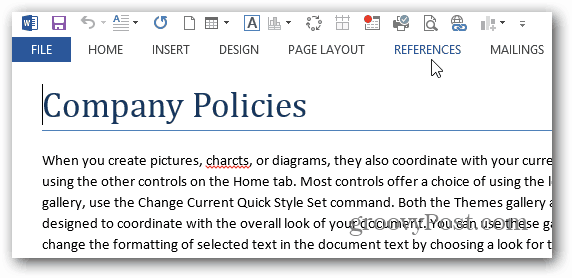
Les utilisateurs sont de plus en plus habitués auxRuban, et il a été intégré à de nombreux programmes différents et est inclus dans l'Explorateur de fichiers de Windows 8. Si vous avez finalement accepté le ruban dans Office, mais que vous n'êtes pas prêt pour cela sur Windows, consultez notre article sur la façon de réduire le ruban de l'explorateur ou de le masquer de manière permanente.









laissez un commentaire